Excel 2003 cho phép bạn tạo nhiều trang bảng tính - Worksheet trong một tập tin bảng tính - Workbook. Bạn có thể làm việc cùng lúc với nhiều trang bảng tính và tạo tham chiếu tới các ô của chúng trong công thức tính toán.
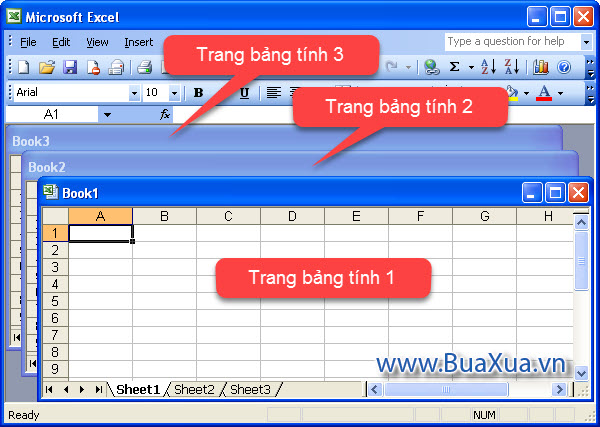 Làm việc với nhiều trang Worksheet trong Excel 2003
Làm việc với nhiều trang Worksheet trong Excel 2003Cách đặt tên trang bảng tính trong Excel 2003
Mặc định, Exel đã tạo sẵn ba trang bảng tính trong mỗi tập tin bảng tính, các trang bảng tính này được đặt tên là sheet1, sheet2, sheet3. Khi sử dụng bạn có thể sẽ cần đặt tên cho chúng để dễ nhớ.
Khi muốn đặt tên trang bảng tính bạn làm như sau:
- Nhấp đúp chuột vào tên sheet1.
- Đặt tên cho trang bản tính này theo ý bạn.
- Nhấn phím Enter để hoàn tất.
Cách chèn thêm trang bảng tính trong Excel 2003
Khi muốn chèn thêm trang bảng tính bạn làm như sau:
- Truy cập vào trình đơn Insert và chọn Worksheet
- Một trang bảng tính mới được thêm vào nằm ở dưới cửa sổ làm việc của Excel. Nó sẽ được đặt tên là Sheet4, Sheet5,... và bạn có thể đặt lại tên cho nó nếu muốn.
Cách xóa trang bảng tính trong Excel 2003
Bất kỳ trang bảng tính nào cũng có thể bị xóa khỏi tập tin bảng tính, kể cả những trang bảng có dữ liệu trong đó. Bạn hãy nhớ rằng, một tập tin bảng tính phải chứa ít nhất một trang bảng tính.
Khi muốn xóa một trang bảng tính bạn làm như sau:
- Nhấp chuột vào tên của trang bảng tính muốn xóa để chọn nó.
- Truy cập vào trình đơn Edit và chọn Delete Sheet
- Nếu trang bảng tính có chứa dữ liệu thì sẽ xuất hiện một hộp thoại cảnh báo.
Hộp thoại cảnh báo xóa trang bảng tính có chứa dữ liệu
- Bạn hãy nhấn Delete để đồng ý xóa.
Cách di chuyển trang bảng tính trong Excel 2003
Bạn có thể di chuyển - Move trang bảng tính trong cùng một tập tin bảng tính hoặc di chuyển nó sang các tập tin bảng tính khác đang được mở trong các cửa sổ làm việc của Excel.
Khi muốn di chuyển một trang bảng tính sang một tập tin bảng tính khác bạn làm như sau:
- Nhấp chuột vào tên của trang bảng tính muốn di chuyển để chọn nó.
- Truy cập vào trình đơn Edit và chọn Move or Copy Sheet
- Trong hộp thoại Move or Copy Sheet, bạn hãy chọn tập tin bảng tính trong mục To book.
- Trong phần Before sheet, bạn hãy chọn trang bảng tính để chèn trang bảng tính này trước nó hoặc chọn Move to end để chèn trang bảng tính này ở vị trí cuối cùng.
- Nhấn OK để di chuyển trang bảng tính sang một tập tin bảng tính khác.
Cách sao chép trang bảng tính trong Excel 2003
Bạn có thể sao chép - Copy trang bảng tính trong cùng một tập tin bảng tính hoặc sao chép nó sang các tập tin bảng tính khác đang được mở trong các cửa sổ làm việc của Excel.
Khi muốn sao chép một trang bảng tính sang một tập tin bảng tính khác bạn làm như sau:
- Nhấp chuột vào tên của trang bảng tính muốn di chuyển để chọn nó.
- Truy cập vào trình đơn Edit và chọn Move or Copy Sheet
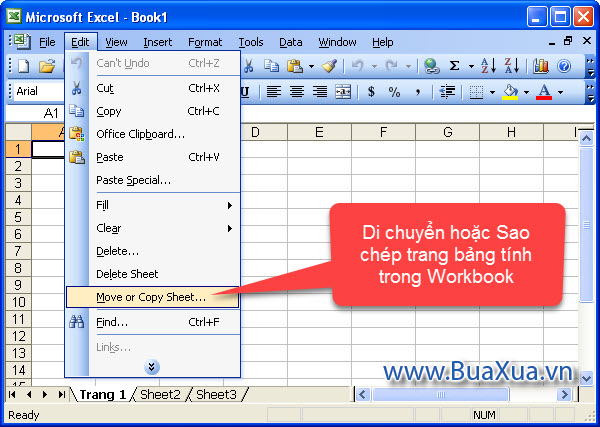 Cách Sao chép trang bảng tính trong Excel 2003
Cách Sao chép trang bảng tính trong Excel 2003- Trong hộp thoại Move or Copy Sheet, bạn hãy chọn tập tin bảng tính trong mục To book.
- Trong phần Before sheet, bạn hãy chọn trang bảng tính để chèn trang bảng tính này trước nó hoặc chọn Move to end để chèn trang bảng tính này ở vị trí cuối cùng.
- Nhấp chuột vào ô Create a copy.
- Nhấn OK để sao chép trang bảng tính sang một tập tin bảng tính khác.
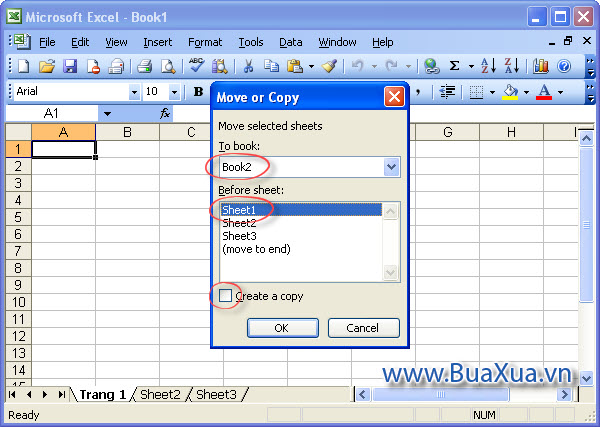 Hộp thoại Move or Copy Sheet
Hộp thoại Move or Copy SheetCách sử dụng các chức năng Undo và Redo trong Excel 2003

Cách định dạng phông chữ trong bảng tính Excel 2003

Cách Group và Ungroup các trang bảng tính trong Excel 2003

Cách tạo các công thức đơn giản trong bảng tính Excel 2003

Cách định dạng số và ngày giờ cho ô của bảng tính Excel 2003
Cách tính trung bình cộng của bảng điểm trong MS Word 2003